Khi laptop của bạn không nhận được wifi. Nó có rất nhiều nguyên nhân gây ra. Và hôm nay các bạn sẽ cùng CVM Telecom tìm hiểu về lỗi laptop không nhận card Wifi.
Nguyên nhân và cách khắc phục lỗi laptop không nhận card Wifi
Xác định nguyên nhân
Để khắc phục lỗi laptop không nhận card wifi. Ta sẽ phải xác định nguyên nhân trước để có được cách xử lí tương ứng.
Bước 1: Mở menu Start, nhập vào device manager rồi click vào kết quả tương ứng vừa hiện ra.
Bước 2: Cửa sổ Device Manager sẽ hiện ra. Click vào mục Network Adapter. Tại đây bạn sẽ thấy danh sách các driver trên máy tính, trong đó có driver Wifi.
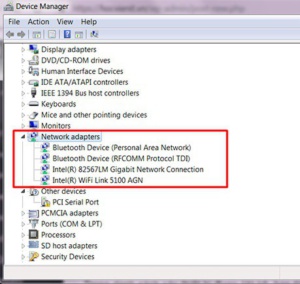
Cách khắc phục
Nếu như có hiện tên driver Wifi nhưng kèm mũi tên xanh chỉ xuống. Tức là card Wifi chỉ đang bị tắt. Để khắc phục lỗi laptop không nhận card Wifi. Bạn chỉ cần click chuột phải vào tên Driver rồi chọn Enabled là được.
Nếu như có hiện tên driver Wifi nhưng có hiện dấu chấm than trong ô vàng. Tức là driver của bạn chưa được cài đặt hoặc bị lỗi. Để xử lí, click chuột phải vào tên driver Wifi rồi chọn Update Driver. Sau đó khởi động lại laptop để hoàn thành việc sửa lỗi. Nếu sau đó vẫn còn lỗi thì bạn có thể thử cài lại driver mới bằng cách lên trang chủ của hãng sản xuất laptop để tải về.
Còn nếu như bạn hoàn toàn không thấy tên Driver Wifi thì có nghĩa là card Wifi đang bị lỏng hoặc bị hư. Cũng có một số trường hợp driver Wifi không nằm trong mục Network Adapter mà lại nằm trong mục Other devices với tên Unknown device. Nếu tìm thấy Unknown Device thì bạn click chuột trái vào nó và chọn Install hoặc Update Driver.
Còn nếu hoàn toàn không tìm thấy driver Wifi thì bạn chỉ còn cách đem máy đến cơ sở sửa chữa hoặc trung tâm bảo hành để nhân viên kĩ thuật tháo máy ra. Và sửa hoặc thay card mới cho bạn. CVM Telecom chúc các bạn thực hiện thành công.
Thông tin liên hệ
- Địa chỉ: 347 Lê Hồng Phong, phường Phước Hòa, Nha Trang, Khánh Hòa
- SĐT : (0258) 3810.333 or 0901.005.111
- Mail : khocapvienthong@gmail.com
- Website: cvmtelecom.com – chuyenvienmang.com
- MST : 4201852139
- Fanpage: Chuyên viên mạng; Công ty TNHH-TM&DV viễn thông CVM